คุณติดตั้ง Windows 8 บนคอมพิวเตอร์ของคุณและใช้เป็นระบบปฏิบัติการหลักของคุณหรือไม่ คุณต้องการปิดการใช้งาน Windows 8 Metro หรือไม่ ไม่สนใจที่จะใช้เครื่องมือของบุคคลที่สามเพื่อปิดการใช้งาน Metro ใช่ไหม หากคำตอบของคำถามเหล่านี้คือ“ ใช่” เรามีวิธีแก้ไขปัญหาอย่างชาญฉลาดเพื่อแบ่งปันกับคุณเพื่อปิดการใช้งานหรือเปิดใช้งาน Windows 8 Metro อย่างง่ายดาย

แม้ว่าจะมีแอปพลิเคชันที่ดีจำนวนมากที่สามารถเปิดใช้งานหรือปิดใช้งาน Windows 8 Metro ได้อย่างง่ายดาย แต่ปัญหาคือคุณต้องเปิดใช้งานแอปพลิเคชันด้วยตนเองเพื่อเปิดใช้งานหรือปิดใช้งาน Metro ผู้ที่กำลังมองหาวิธีที่ง่ายกว่าในการปิดหรือเปิดใช้งาน Metro อย่างรวดเร็วอาจต้องการเพิ่มตัวเลือกเปิด / ปิดการใช้งาน Metro ลงในเมนูบริบทของเดสก์ท็อป (เมนูคลิกขวา)
ทำตามขั้นตอนที่ระบุด้านล่างเพื่อเพิ่มตัวเลือก Disable / Enable Metro ให้กับเมนูบริบทของเดสก์ท็อป ขอบคุณ "Shawn" ที่ EightForums สำหรับการสร้างสคริปต์
หมายเหตุ: การปิด Metro จะไม่ปิดตัวจัดการงานใหม่ ฟีเจอร์ Metro อื่น ๆ ทั้งหมดเช่น Explorer Ribbon และหน้าจอเริ่มจะถูกปิดใช้งาน
ขั้นตอน:
ขั้นตอนที่ 1: เยี่ยมชมลิงค์นี้และดาวน์โหลดไฟล์ zip คลายซิปออกเพื่อรับโฟลเดอร์ชื่อเพิ่มปิดใช้งานเปิดใช้งานเมนู Metro To Context
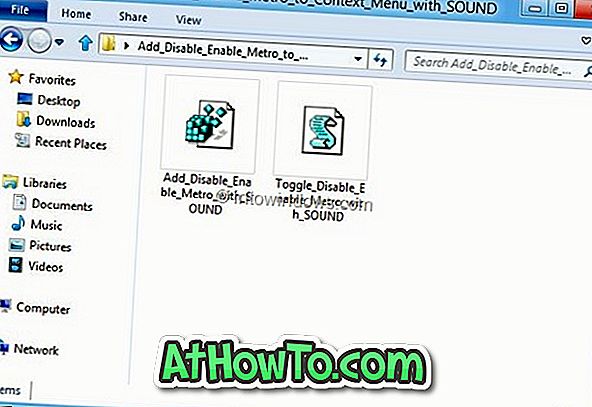
ขั้นตอนที่ 2: เปิดโฟลเดอร์ คุณจะเห็นไฟล์รีจิสตรีชื่อ Add Disable Enable Metro และสคริปต์อื่นชื่อ Toggle Disable Enable Metro คลิกขวาที่สคริปต์และเลือกคุณสมบัติ ภายใต้แท็บทั่วไปให้คลิกที่ปุ่ม ปลด ล็อคแล้วคลิกปุ่มนำไปใช้
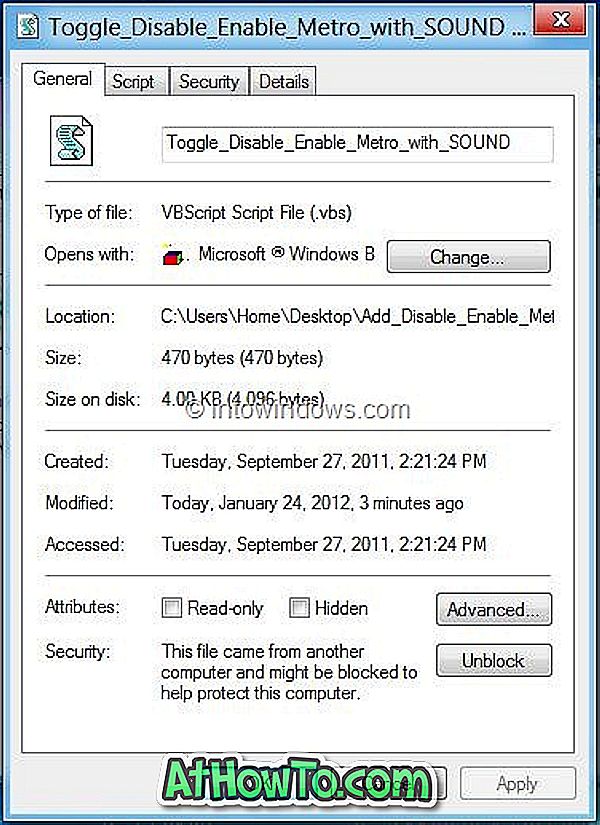
ขั้นตอนที่ 3: ตอนนี้คัดลอกสคริปต์นี้ไปยังโฟลเดอร์ C: \ Windows คลิกดำเนินการต่อเพื่อขอพรอมต์ UAC
ขั้นตอนที่ 4: ดับเบิลคลิกที่เพิ่มปิดใช้งานเปิดใช้งานไฟล์รีจิสตรีเมโทร (ไฟล์. reg) คลิกปุ่มใช่หากคุณได้รับพร้อมท์ด้วย UAC
ขั้นตอนที่ 5: คลิกที่ปุ่ม“ ใช่” สำหรับข้อความเตือน สุดท้ายให้คลิกปุ่มตกลง คุณทำเสร็จแล้ว! คุณควรเห็นตัวเลือก Disable / Enable Metro ในเมนูบริบทของเดสก์ท็อป
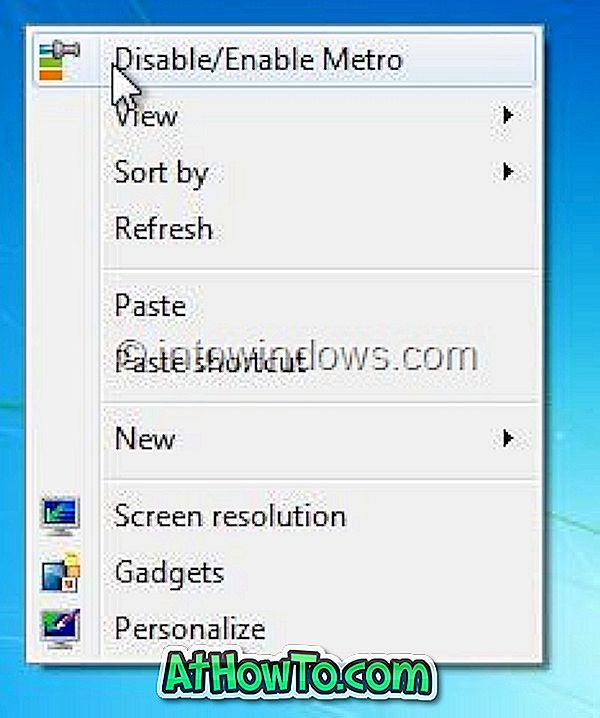
ในการลบรายการ Disable / Enable Metro จากเมนูบริบทของเดสก์ท็อปคุณจะต้องดาวน์โหลด Remove Disable / Enable Metro registry file จากหน้าดาวน์โหลดจากนั้นเรียกใช้













